Excel中sumif和sumifs函数进行条件求和的用法
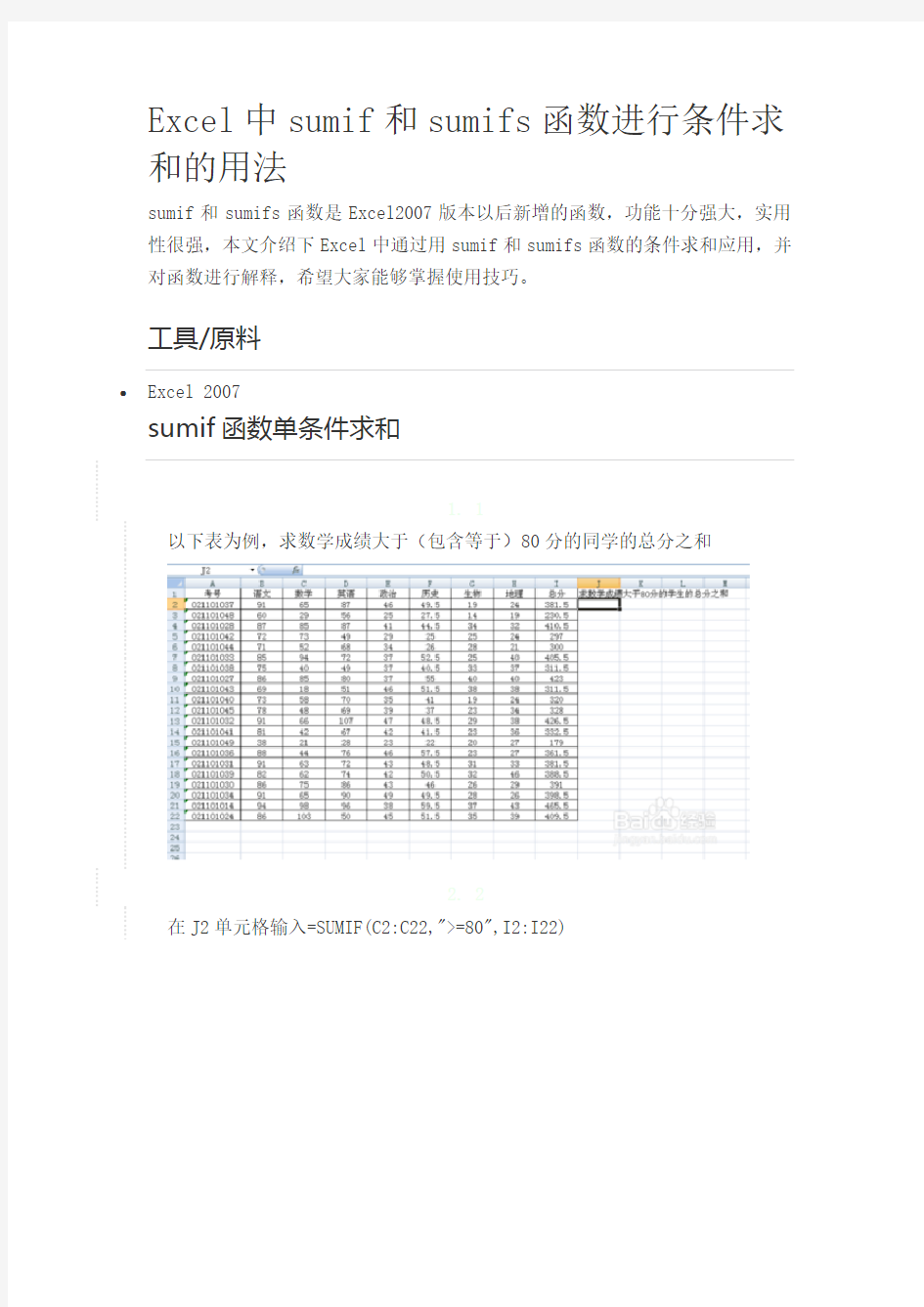
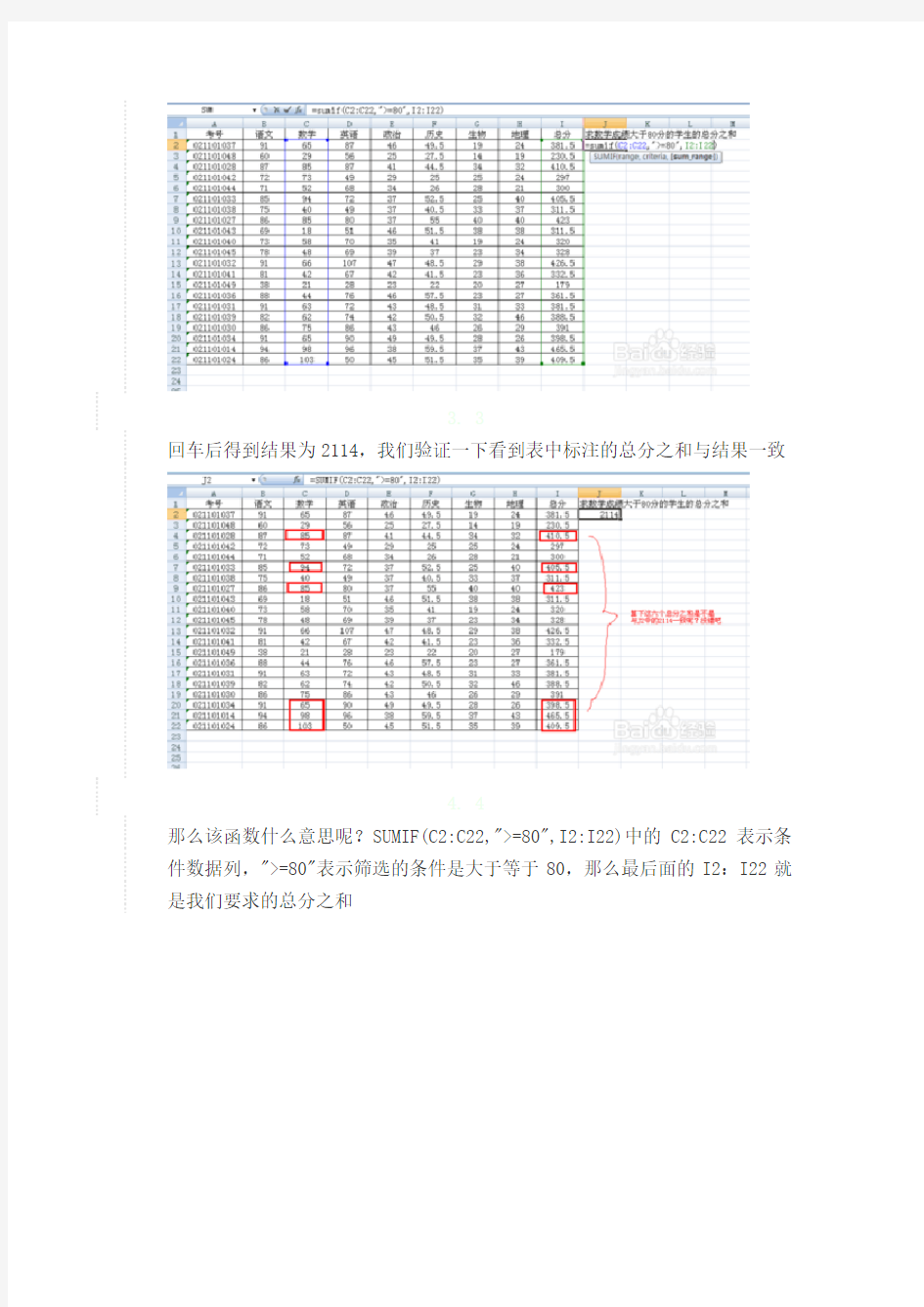
Excel中sumif和sumifs函数进行条件求和的用法
sumif和sumifs函数是Excel2007版本以后新增的函数,功能十分强大,实用性很强,本文介绍下Excel中通过用sumif和sumifs函数的条件求和应用,并对函数进行解释,希望大家能够掌握使用技巧。
工具/原料
Excel 2007
sumif函数单条件求和
1. 1
以下表为例,求数学成绩大于(包含等于)80分的同学的总分之和
2. 2
在J2单元格输入=SUMIF(C2:C22,">=80",I2:I22)
3. 3
回车后得到结果为2114,我们验证一下看到表中标注的总分之和与结果一致
4. 4
那么该函数什么意思呢?SUMIF(C2:C22,">=80",I2:I22)中的C2:C22表示条件数据列,">=80"表示筛选的条件是大于等于80,那么最后面的I2:I22就是我们要求的总分之和
END
sumifs函数多条件求和
1. 1
还是以此表为例,求数学与英语同时大于等于80分的同学的总分之和
2. 2
在J5单元格中输入函数=SUMIFS(I2:I22,C2:C22,">=80",D2:D22,">=80")
3. 3
回车后得到结果1299,经过验证我们看到其余标注的总分之和一致
4. 4
该函数SUMIFS(I2:I22,C2:C22,">=80",D2:D22,">=80")表示的意思是,I2:I22是求和列,C2:C22表示数学列,D2:D22表示英语列,两者后面的">=80"都表示是大于等于80
END
注意
1. 1
sumif和sumifs函数中的数据列和条件列是相反的,这点非常重要,千万不要记错咯
Excel中用SUMIF函数实现按指定条件求平均值
Excel中用SUMIF函数实现按指定条件求 平均值 Excel 2003中的条件求和SUMIF函数非常实用,例如在年级段总成绩表中计算某科教师所教的所有班级成绩的平均分(如5到8班化学老师的平均分),就可以利用如下方法实现: 在准备放该化学教 师所教所有班级平均分的单元格中输入 =SUMIF(K2:K132,">4",G2:G132)/COUNTIF(K2:K132,">4")回车即可,这里边用到了 1) SUMIF和COUNTIF两个函数。(如图 SUMIF函数是按给定条件对指定单元格进行求和的函数。其语法格式是: SUMIF(range,criteria,sum_range),range是要根据条件进行计算的单元格区域,每个区域中的单元格都必须是数字和名称、数组和包含数字的引用,空值和文本值将被忽略。criteria 是指对range指定的区域实行什么条件,其形式可以为数字、表达式或文本。如条件可以表示为32、"32"、">32" 或"ap ples";sum_range是要进行相加的实际单元格,如果省略Sum_range,则当区域中的单元格符合条件时,它们既按条件计算,也执行相加。 注意:Sum_range 与Range的大小和形状可以不同,相加的实际单元格从sum_range 中左上角的单元格作为起始单元格,然后包括与range大小和形状相对应的单元格。公式中range是指“K2:K132”,也就是“班级”这列所有单元格;criteria是指“">4"”,意思是指班级数大于4的5、6、7、8班;而sum_range是指“化学”这列成绩,意思是对符合“班级”条件的
sumif与sumifs与sumproduct的函数使用区别与具体应用
SUM、SUMIF、SUMIFS与SUMPRODUCT的对比应用 SUMIF的基本格式为:SUMIF(range,criteria,sum_range),SUMIF(进行条件判断区域,条件,求和区域)其中,range是原表中用于条件判断的区域,criteria是求和的条件与区域,sum_range是需要求和的区域。 SUMIFS的基本格式为:SUMIFS(sum_range,criteria_range, criteria,……),SUMIFS(求和区域,条件判断区域1,条件1,条件判断区域2,条件2,……)其中,sum_range是需要求和的区域,criteria_range是需要满足的条件的区域,criteria是需要满足的条件) SUMIF与SUMIFS的区别:SUMIF只能输入一个条件,SUMIFS则是对满足多个条件的单元格进行求和。SUMIF的求和区域在后面,SUMIFS的求和区域在前面。(注意问号匹配任一单个字符,星号匹配任一字符序列) SUMPRODUCT(array1,array2,array3,……),其中,array指数据列区域。SUMPRODUCT用于计算两组数据乘积的和,即先将一组数据的每一个值与相对应的另一组的数值进行相乘,然后将所有的成绩再进行求和。 下面运用列子进行详细对比四个函数的区别.
1、采购总金额一共是多少? 2、水果一共采购了多少数量 3、3月份水果采购了多少数量 4、3月份水果采购金额是多少
5、3月份水果和肉类采购总数量 综上所属,sumproduct确实能算是求和函数中的“万金油”,如果你还仅仅只会SUM,那就赶紧学起来吧。 简单结论:SUM函数可以运用辅助列进行计算,但是如果说你突然插入了一列数据,那么这时候SUM函数则需重新调整公式,而运用其他的条件判断,则不需要。
谈谈 Excel SUMIF函数用法 多条件求和
谈谈Excel SUMIF函数用法多条件求和 SUMIF,根据指定条件对若干单元格求和。其函数原型: SUMIF(range,criteria,sum_range),参数: range 为用于条件判断的单元格区域 criteria 为确定哪些单元格将被相加的条件,其形式可以为数字、表达式或文本。例如,条件可以表示为32、”32″、”>32″或”surda” sum_range求和的实际单元格区域 我们知道,SUMIF函数是一个很常用且有用的条件求和函数,但估计大家常用只 是单条件求和. 我们通过例子来看SUMIF函数的用法.(文末附实例下载) (表名=sumif1) 单列条件区域求和 公式一=SUMIF(A2:A9,”t*”,C2:C9) = 1200 公式二=SUMIF(A1:A9,”t*”,C2:C9) = 1100 公式为计算域名t开头的google访问量,为什么两公式结果不一样?
特别说明:求和区域与条件区域错开1行,则参与求和单元格与原单平行单元格错开1行,再求和(SUMIF会自动偏移) 公式三=SUMIF(A2:A9,”t*”,C2) = 1200 特别说明:SUMIF第三参数可略写为求和区域的第1单元格 多列条件区域求和 我们同样计算域名t开头的google访问量,条件区域为A2:F9 公式四=SUMIF(A1:F9,”T*”,C1) = 2400 公式五=SUMIF(A1:F9,”T*”,C1:F9) = 2400 公式六=SUMIF(A1:F9,”T*”,C2) = 2200 //再次偏移1行 特别说明:SUMIF函数条件区域可以跨不同字段,第一参数(range)在同列并与第三参数(sum_range)水平距离保持一致。域名字段分别在A\D,google字段分别在C\F,A->C的距离等于D->F的距离。 以上两例公式同样可以用SUM函数(数组公式)代替: =SUMIF(A2:A9,”t*”,C2:C9)可替代为=SUM((LEFT(A2:A9)=”t”)*C2:C9) 数组公式 =SUMIF(A1:F9,”T*”,C1:F9)可替代为 =SUM((LEFT(A2:A9)=”t”)*(C2:C9),(LEFT(D2:D9)=”t”)*(F2:F9)) 跨表条件求和SUM+SUMIF+INDIRET 表sumif2有如上图一样的数据区域,现在对两表A2:A9 开头为”t”的google访问量求和。答案为600*4=2400 看公式:(数组公式CTRL+SHIFT+ENTER) =SUM(SUMIF(INDIRECT(“sumif”&{1,2}&”!A2:A9″),”t*”,INDIRECT(“sumif”&{1,2 }&”!C2:C9″)))
Excel公式大全+多种条件自动求和
Excel表格公式大全 1、查找重复内容公式:=IF(COUNTIF(A:A,A2)>1,"重复","")。 2、用出生年月来计算年龄公式:=TRUNC((DAYS360(H6,"2009/8/30",FALSE))/360,0)。 3、从输入的18位身份证号的出生年月计算公式:=CONCATENATE(MID(E2,7,4),"/",MID(E 2,11,2),"/",MID(E2,13,2))。 4、从输入的身份证号码内让系统自动提取性别,可以输入以下公式: =IF(LEN(C2)=15,IF(MOD(MID(C2,15,1),2)=1,"男","女"),IF(MOD(MID(C2,17,1),2)=1, "男","女"))公式内的“C2”代表的是输入身份证号码的单元格。 1、求和:=SUM(K2:K56) ——对K2到K56这一区域进行求和; 2、平均数:=AVERAGE(K2:K56) ——对K2 K56这一区域求平均数; 3、排名:=RANK(K2,K$2:K$56) ——对55名学生的成绩进行排名; 4、等级:=IF(K2>=85,"优",IF(K2>=74,"良",IF(K2>=60,"及格","不及格"))) 5、学期总评:=K2*0.3+M2*0.3+N2*0.4 ——假设K列、M列和N列分别存放着学生的“平时总评”、“期中”、“期末”三项成绩; 6、最高分:=MAX(K2:K56) ——求K2到K56区域(55名学生)的最高分; 7、最低分:=MIN(K2:K56) ——求K2到K56区域(55名学生)的最低分; 8、分数段人数统计: (1)=COUNTIF(K2:K56,"100") ——求K2到K56区域100分的人数;假设把结果存放于K57单元格; (2)=COUNTIF(K2:K56,">=95")-K57 ——求K2到K56区域95~99.5分的人数;假设把结果存放于K58单元格; (3)=COUNTIF(K2:K56,">=90")-SUM(K57:K58) ——求K2到K56区域90~94.5分的人数;假设把结果存放于K59单元格; (4)=COUNTIF(K2:K56,">=85")-SUM(K57:K59) ——求K2到K56区域85~89.5分的人数;假设把结果存放于K60单元格; (5)=COUNTIF(K2:K56,">=70")-SUM(K57:K60) ——求K2到K56区域70~84.5分的人数;假设把结果存放于K61单元格; (6)=COUNTIF(K2:K56,">=60")-SUM(K57:K61) ——求K2到K56区域60~69.5分的人数;假设把结果存放于K62单元格;
Excel中sumif函数用法
excel中sumif函数的用法 在excel中sumif函数是一个非常有用的函数,它可以按条件进行求和。具体的用法搜集了本站几个有关sumif用法的贴子,共大家学习和共享。 1 SUMIF函数的一个怪异用途(excel) Excel表格中的SUMIF函数在条件求和时经常使用,我们一般习惯于于根据某一列计算另一列的数字之和。 例1:假设置A列是部门,B列是,C列是工资,可以用下面的公式算出所有财务部员工的工资总和: =SUM(A1:A100,"财务部",C1:C100) 我们今天说的不是这个正规用法,而是给大家介绍一种看上去和SUMIF毫无一毛钱关系的例子。 例2 如下图中,是一些不规则的数据,我们只关注填充颜色的区域,现在我们要计算所有A下面数字之和,看上去这个题没有好的思路,其实这个题恰好可以用SUMIF函数轻松解决。 =SUMIF(B2:E7,B12,B3:E8) 我们分析一下这个公式,第二个参数是条件我们可以了解,第一个参数和第二个参数有什么关系呢?大家仔细看会发现第三个参数正好是第一个参数的区域向下偏移一个单位。 总结,SUMIF函数并不是只对规则区域求和,还可以对不规则的排列进行条件求和 SUMIF入门篇
SUMIF作为Excel2003中一个条件求和函数,在实际工作中发挥着强大的作用,虽然在2007以后被SUMIFS所取代,但它依旧是一个EXCEL函数的经典。特别是高级用法,依旧适用于后面的版本。本文由兰色幻想原创,时请注明转自“Excel精英培训”。 SUM是求和,IF是如果。如果什么。。就求和,其实就是按条件求和。它的结构如下:SUMIF(条件判断区域,条件,求和区域) 说明: 1条件判断区域。即然是条件求和,一是要有条件,二是要有判断的区域,SUMIF的第二个参数就是求和的条件,第一个参数呢就是拿条件来这个区域进行对比的区域。第一个参数必须是单元格引用。 2、条件。按条件求和就得有条件,该条件可以是字符串("ABC",可以用大于等对比符号连接起来的条件表达式(">100"),也可以使用通配符来表示匹配求和("AB*C")。 3、求和区域。求和函数可以没有求和的区域算什么求和函数,该参数为单元格区域引用。如C2:C100。 4、如果求和区域和判断区域是一个区域该怎么办呢?如在C2:C100中计算大于100的数字之和。在这种情况下SUMIF函数由三个参数变换为两个参数。即: SUMIF(求和区域,条件) 例1;如下图所示。要求根据左表中的商家明细表,生成右侧的汇总表,汇总出商家的总进货量和总金额。 公式: =SUMIF($A$2:$A$8,$F3,C$2:C$8)
excel sumif函数用法和使用实例
数学和三角函数 ABS返回数字的绝对值 ACOS返回数字的反余弦值 ACOSH返回数字的反双曲余弦值 ASIN返回数字的反正弦值 ASINH返回数字的反双曲正弦值 ATAN返回数字的反正切值 ATAN2从 X 和 Y 坐标返回反正切 ATANH返回数字的反双曲正切值 CEILING将数字舍入为最接近的整数,或最接近的有效数字的倍数COMBIN返回给定数目对象的组合数 COS返回数字的余弦值 COSH返回数字的双曲余弦值 DEGREES将弧度转换为度 EVEN将数字向上舍入为最接近的偶型整数 EXP返回 e 的指定数乘幂 FACT返回数字的阶乘 FACTDOUBLE返回数字的双阶乘 FLOOR将数字朝着零的方向向下舍入 GCD返回最大公约数
INT将数字向下舍入为最接近的整数 LCM返回最小公倍数 LN返回数字的自然对数 LOG返回数字的指定底数的对数 LOG10返回数字的常用对数 MDETERM返回数组的矩阵行列式 MINVERSE返回数组的逆矩阵 MMULT返回两数组的矩阵乘积 MOD返回两数相除的余数 MROUND返回按指定倍数舍入后的数字MULTINOMIAL返回一组数字的多项式 ODD将数字向上舍入为最接近的奇型整数 PI返回 Pi 值 POWER返回数的乘幂结果 PRODUCT将所有以参数形式给出的数字相乘QUOTIENT返回商的整数部分 RADIANS将度转换为弧度 RAND返回 0 到 1 之间的随机数RANDBETWEEN返回指定数字之间的随机数ROMAN将阿拉伯数字转换为文本形式的罗马数字
ROUND将数字舍入到指定位数 ROUNDDOWN将数字朝零的方向舍入 ROUNDUP将数朝远离零的方向舍入SERIESSUM返回基于公式的幂级数的和 SIGN返回数字的符号 SIN返回给定角度的正弦值 SINH返回数字的双曲正弦值 SQRT返回正平方根 SQRTPI返回某数与 Pi 的乘积的平方根SUBTOTAL返回数据库列表或数据库中的分类汇总SUM将参数求和 SUMIF按给定条件将指定单元格求和SUMPRODUCT返回相对应的数组部分的乘积和SUMSQ返回参数的平方和 SUMX2MY2返回两个数组中相对应值的平方差之和SUMX2PY2返回两个数组中相对应值的平方和之和SUMXMY2返回两个数组中相对应值差的平方之和TAN返回数字的正切值 TANH返回数字的双曲正切值 TRUNC将数字截尾取整
sumifs函数多条件求和实例
s u m i f s函数多条件求和实 例 Prepared on 22 November 2020
sumifs函数多条件求和实例 内容提要:文章首先介绍sumifs函数基本用法,然后以一个综合的实例来剖析sumifs函数的详细深入使用。 第一部分,sumifs函数用法介绍 excel中sumifs函数是2007以后版本新增的多条件求和函数。 sumifs函数的语法是:SUMIFS(求和区域,条件区域1,条件1,[条件区域2,条件2],...) 说明:[]以内的条件区域2、条件2为可选参数。最多允许127个区域/条件对。 第二部分,sumifs函数实例介绍 项目一:客户A的销售额 =SUMIFS(C2:C10,A2:A10,A2) 项目二:客户A的1月份销售额 =SUMIFS(C2:C10,A2:A10,A2,B2:B10,B2) 项目三:客户A的1月份和3月份销售额 =SUM(SUMIFS(C2:C10,A2:A10,A2,B2:B10,{1,3})) 项目四:客户A和C的销售额 =SUM(SUMIFS(C2:C10,A2:A10,{"A","C"})) 项目五:客户A和C的1月份销售额合计 =SUM(SUMIFS(C2:C10,A2:A10,{"A","C"},B2:B10,B2)) 项目六:客户A的1月份和客户C的3月份销售额合计 =SUM(SUMIFS(C2:C10,A2:A10,{"A","C"},B2:B10,{1,3})) 项目七:客户A和客户C的1月份\3月份\4月份销售额合计 =SUM(SUMIFS(C2:C10,A2:A10,{"A","C"},B2:B10,{1;3;4}))
Excel求和函数
教学内容教师活动学生活动 (一)函数的定义 1、定义:函数是预先定义好的内置公式,在使用时,输入相应的参数,即可获得运行的结果,函数由函数名和参数组成。 2、参数:数字、文本、逻辑值,数组,单元格区域等。 3、格式:函数名(参数) (二)求和函数Sum 1、格式:Sum(numberl,number2…) 2、功能:求一组数的和 求和函数是最常用的函数,可以使用自动求和来快速计算。 3、例:“高一学生期末成绩统计表”的总分。 如下图所示: 操作步骤: 1)定位F3单元格 2)单击功能区“”按钮,Excel将插入求和公式,并将所选单元格左边或上方的单元格区域作为参数 3)选择所要求的区域时,单击Enter确认 4)选择求出结果的单元格 5)鼠标按住单元格右下角的填充柄,向下拖复制。(三)条件求利函数sumif 1、格式:sumif(range,criteria,sum_range) 1、教师通过PPT 演示讲解基础 知识,要求学生 在笔记本上记 录重点内容 2、在理论知识 的讲解参数过 程中穿插课堂 提问,了解学生 前期知识储备, 保证学生的基 础知识扎实,针 对学生出现问 题进行相关知 识的讲解。 3、对于重点操 作让学生先进 行限时尝试,根 据学生完成情 况进行针对性 的演示,使学生 带着问题听课, 调动学生的学 习积极性,以保 1、通过教师的 讲解学习本次 课的教学内容。 2、在笔记本上 标记本课的重 点内容 3、通过回答提 问对所学知识 举一反三。 4、通过教师讲 解,回顾所学
range为判断数据区域,criteria条件表达式,sum-range求和区 2、功能:求出单元格区域中满足条件的数据之和 例题:求出二组总成绩 操作步骤: 1)定位G3单元格,输入“=sumif(), 2)range:组别,criteria:一组,sum range:总分 3)单击回车键 4)拉填充柄有下填充复制 (四) 课堂练习检测 利用函数算出食品部的销售金额总和 如下图所示: 想考:本题利用哪一个函数进行计算? 证教学任务的 完成。 4、通过任务描 述引出教学任 务,激发学习兴 趣。 5、通过教师演 示操作过程,加 深对理论知识 的理解。 6、通过一个实 际案例的完成, 考查学生对于 前面知识点的 掌握程度。 5、与教师互动, 回答教师提问, 加深对知识的 理解。 课堂小结 主要围绕函数进行讲解以及上机操作,计算成绩的总分需要Sum函数,sum函数在日常生活中活学活用,我们总是离不开它,给我们带来许多的便利,函数的操作简单易懂,通过学学习了sumif函数,学会筛选条件并统计成绩 作业练一练: 1、制作一个某省部分地区上半年降雨量统计表,并利用Sum出应的总分,样张如下图:
EXCEL的经典函数sumif的用法和实例(详细汇总)
EXCEL的经典函数sumif的用法和实例(详细汇总) excel sumif函数作为Excel2003中一个条件求和函数,在实际工作中发挥着强大的作用,虽然在2007以后被SUMIFS所取代,但它依旧是一个EXCEL函数的经典。本系列将详细介绍excel sumif函数的从入门、初级、进阶到高级使用方法以及SUMIF在隔列求和和模糊求和实现按指定条件求平均值中的应用如下所示: 条件求和函数SUMIF excel sumif函数的用法是根据指定条件对若干单元格、区域或引用求和。 sumif函数语法是: SUMIF(range,criteria,sum_range) sumif函数的参数如下: 第一个参数:Range为条件区域,用于条件判断的单元格区域。 第二个参数:Criteria是求和条件,为确定哪些单元格将被相加求和的条件,其形式可以由数字、逻辑表达式等组成的判定条件。例如,条件可以表示为32、"32"、">32" 或"apples"。 第三个参数:Sum_range 为实际求和区域,需要求和的单元格、区域或引用。 当省略第三个参数时,则条件区域就是实际求和区域。 criteria 参数中使用通配符(包括问号(?) 和星号(*))。问号匹配任意单个字符;星号匹配任意一串字符。如果要查找实际的问号或星号,请在该字符前键入波形符(~)。说明: 只有在区域中相应的单元格符合条件的情况下,sum_range 中的单元格才求和。 如果忽略了 sum_range,则对区域中的单元格求和。 Microsoft Excel 还提供了其他一些函数,它们可根据条件来分析数据。例如,如果要计算单元格区域内某个文本字符串或数字出现的次数,则可使用COUNTIF 函数。 如果要让公式根据某一条件返回两个数值中的某一值(例如,根据指定销售额返回销售红利),则可使用IF 函数。 实例:及格平均分统计 假如A1:A36单元格存放某班学生的考试成绩,若要计算及格学生的平均分,可以使用公式“=SUMIF(A1:A36,″>=60″,A1:A36)/COUNTIF(A1:A36,″>=60″)。公式中的“=SU MIF(A1:A36,″>=60″,A1:A36)”计算及格学生的总分,式中的“A1:A36”为提供逻辑判断依据的单元格引用,“>=60”为判断条件,不符合条件的数据不参与求和,A1:A36则是逻辑判断和求和的对象。公式中的COUNTIF(A1:A36,″>=60″)用来统计及格学生的人数。 实例:求报表中各栏目的总流量
Excel中sumif和sumifs函数进行条件求和的用法
Excel中sumif和sumifs函数进行条件求和的用法 sumif和sumifs函数是Excel2007版本以后新增的函数,功能十分强大,实用性很强,本文介绍下Excel中通过用sumif和sumifs函数的条件求和应用,并对函数进行解释,希望大家能够掌握使用技巧。 工具/原料 Excel 2007 sumif函数单条件求和 1. 1 以下表为例,求数学成绩大于(包含等于)80分的同学的总分之和 2. 2 在J2单元格输入=SUMIF(C2:C22,">=80",I2:I22)
3. 3 回车后得到结果为2114,我们验证一下看到表中标注的总分之和与结果一致 4. 4 那么该函数什么意思呢?SUMIF(C2:C22,">=80",I2:I22)中的C2:C22表示条件数据列,">=80"表示筛选的条件是大于等于80,那么最后面的I2:I22就是我们要求的总分之和
END sumifs函数多条件求和 1. 1 还是以此表为例,求数学与英语同时大于等于80分的同学的总分之和 2. 2 在J5单元格中输入函数=SUMIFS(I2:I22,C2:C22,">=80",D2:D22,">=80")
3. 3 回车后得到结果1299,经过验证我们看到其余标注的总分之和一致 4. 4 该函数SUMIFS(I2:I22,C2:C22,">=80",D2:D22,">=80")表示的意思是,I2:I22是求和列,C2:C22表示数学列,D2:D22表示英语列,两者后面的">=80"都表示是大于等于80
END 注意 1. 1 sumif和sumifs函数中的数据列和条件列是相反的,这点非常重要,千万不要记错咯
excel sumif函数的用法是根据指定条件对若干单元格
excel sumif函数的用法是根据指定条件对若干单元格、区域或引用求和。 sumif函数语法是: SUMIF(range,criteria,sum_range) sumif函数的参数如下: 第一个参数:Range为条件区域,用于条件判断的单元格区域。 第二个参数:Criteria是求和条件,为确定哪些单元格将被相加求和的条件,其形式可以由数字、逻辑表达式等组成的判定条件。例如,条件可以表示为32、"32"、">32" 或"apples"。 第三个参数:Sum_range 为实际求和区域,需要求和的单元格、区域或引用。 当省略第三个参数时,则条件区域就是实际求和区域。 criteria 参数中使用通配符(包括问号(?) 和星号(*))。问号匹配任意单个字符;星号匹配任意一串字符。如果要查找实际的问号或星号,请在该字符前键入波形符(~)。 说明: 只有在区域中相应的单元格符合条件的情况下,sum_range 中的单元格才求和。 如果忽略了sum_range,则对区域中的单元格求和。 Microsoft Excel 还提供了其他一些函数,它们可根据条件来分析数据。例如,如果要计算单元格区域内某个文本字符串或数字出现的次数,则可使用COUNTIF 函数。 如果要让公式根据某一条件返回两个数值中的某一值(例如,根据指定销售额返回销售红利),则可使用IF 函数。 实例:及格平均分统计 假如A1:A36单元格存放某班学生的考试成绩,若要计算及格学生的平均分,可以使用公式“=SUMIF(A1:A36,″>=60″,A1:A36)/COUNTIF(A1:A36,″>=60″)。公式中的“=SUMIF (A1:A36,″>=60″,A1:A36)”计算及格学生的总分,式中的“A1:A36”为提供逻辑判断依据的单元格引用,“>=60”为判断条件,不符合条件的数据不参与求和,A1:A36则是逻辑判断和求和的对象。公式中的COUNTIF(A1:A36,″>=60″)用来统计及格学生的人数。 实例:求报表中各栏目的总流量 选中F2单元格,输入公式:=SUMIF(B2:B19,E2,C2:C19),输入公式完成后,按键盘上ctrl+shift+enter组合键(必须按此ctrl+shift+enter组合键数组公式才能得到正确结果),即可统计出办公软件栏目的总流量。 以此类推,选中F3单元格,输入公式:=SUMIF(B2:B19,E3,C2:C19),输入公式完成后,按键盘上ctrl+shift+enter组合键,可以求得网站运营栏目的总流量。 选中F4单元格,输入公式:=SUMIF(B2:B19,E4,C2:C19),输入公式完成后,按键盘上ctrl+shift+enter组合键,可以求得电脑医院栏目的总流量。 选中F5单元格,输入公式:=SUMIF(B2:B19,E5,C2:C19),输入公式完成后,按键盘上ctrl+shift+enter组合键,可以求得工具软件栏目的总流量。 选中F6单元格,输入公式:=SUMIF(B2:B19,E6,C2:C19),输入公式完成后,按键盘上ctrl+shift+enter组合键,可以求得网络安全栏目的美狐整形美容网总流量。sumif函数的criteria 参数通配符使用介绍: 可以在criteria 参数中使用通配符(包括问号(?) 和星号(*))。问号匹配任意单个字符;星号匹配任意一串字符。如果要查找实际的问号或星号,请在该字符前键入波形符
sumif函数与sumifs函数
1.Sumif函数的基础用法和注意事项 Excel中,单条件求和使用比较广泛,但大部分人习惯用透视表。如果只是求有限的条件,且原始数据比较庞大,这时用透视表,透视过程占用内存,速度缓慢,最后还要筛选,显得繁杂。所以,掌握sumif函数显得很有必要。很多人对这个函数还是比较陌生的,毕竟有三个参数。今天简要介绍下,相信大家看完后,一定会惊呼:原来这么简单啊,是的,就这么简单。
需要注意的是,函数虽然简单,但实际上,容易出现这个现象:用这个公式计算,公式确实没错,但结果和原数据中手工筛选出来的数据核对,结果不一样。主要原因有:一是没搞清楚绝对引用和相对引用,导致下拉公式时,需要固定的数据区域发生了变化;二是原始表格的条件区域表格不规范,如上述城市中,部分城市后面或者前面有空格,这样公式得出的结果肯定不一样,因此可以用trim函数去掉空格,这个在vlookup函数中也会存在类似现象,需要引起大家的注意 2.Sumifs函数的基础用法和注意事项 sumifs函数功能十分强大,可以通过不同范围的条件求规定范围的和,且可以用来进行多条件求和,本文在解释语法以后再展示两个实例,以便大家更好理解sumifs函数。 sumifs函数语法 sumifs(sum_range,criteria_range1,criteria1,[riteria_range2,criteria2]...) sum_range是我们要求和的范围 criteria_range1是条件的范围 criteria1是条件 后面的条件范围和条件可以增加。 详细用法请看实例 下面这张成绩单为例,演示sumifs函数用法, 先求男生的语文成绩之和 在G2单元格输入公式=SUMIFS(C2:C8,B2:B8,"男") 得到结果是228,我们看图中男生成绩得分之和与公式得到的结果一致。 再求语文和数学得分都大于等于90分的学生总分之和 在G4单元格输入公式=SUMIFS(F2:F8,C2:C8,">=90",D2:D8,">=90") 7 看到图中语文和数学都大于等于90分的学生只有一个同学,他的总分就是247分,与公式求得的结果完全一致。 补充知识点:offset函数问题。这个函数相对有点难度。完整的说一共有五个参数。函数速成宝典第88课:Offset函数实现动态查询功能。OFFSET(reference,rows,cols,height,width). OFFSET(起始单元格或区域,向下偏移几行,向右偏移几列,返回几行,返回几列)。在这里,大家要特别注意的是:第2和第3个参数如果都是0,起始点包含本行或本列;如果第2和第3个参数为1,起始点不包含本行或本列,就往下偏移一行;第4和第5个参数如果是1,起始点是包含本行和本列。大家改动下第88课素材文件中的SUM(OFFSET(K11,1,1,4,2))公式中的参数看看,就什么都明白了。 二、column函数和columns函数的问题,两者是有区别的。大家看下第27课:Average与
Excel求和公式这下全了,多表、隔列、多条件求和
Excel求和公式,多表、隔列、多条件求和汇总 Excel表格求和是日常工作中最常做的工作,今天兰色对工作中经常遇到的求和公式进行一次总结。希望能对大家工作有所帮助。 1、SUM求和快捷键 在表格中设置sum求和公式我想每个excel用户都会设置,所以这里学习的是求和公式的快捷键。 要求:在下图所示的C5单元格设置公式。 步骤:选取C5单元格,按alt + = 即可快设置sum求和公式。 ------------------------------------------- 2、巧设总计公式
对小计行求和,一般是=小计1+小计2+小计3...有多少小计行加多少次。换一种思路,总计行=(所有明细行+小计行)/2,所以公式可以简化为: =SUM(C2:C11)/2 ------------------------------------------- 3、隔列求和
隔列求和,一般是如下图所示的计划与实际对比的表中,这种表我们可以偷个懒的,可以直接用sumif根据第2行的标题进行求和。即 =SUMIF($A$2:$G$2,H$2,A3:G3) 如果没有标题,那只能用稍复杂的公式了。 =SUMPRODUCT((MOD(COLUMN(B3:G3),2)=0)*B3:G3) 或 {=SUM(VLOOKUP(A3,A3:G3,ROW(1:3)*2,0))} 数组公式 ------------------------------------------- 4、单条件求和 根据条件对数据分类求和也是常遇到的求和方式,如果是单条件,其他的函数不用考虑了,只用SUMIF函数就OK。(如果想更多的了解sumif函数使用方法,可以回复sumif)
Excel表格常用函数(sumif、vlookup、substitute)
VLOOKUP函数(查找匹配): VLOOKUP是一个查找函数,给定一个查找的目标,它就能从指定的查找区域中查找返回想要查找到的值。它的基本语法为: VLOOKUP(查找目标,查找范围,返回值的列数,精确OR模糊查找) 举例: 例1:如下图所示,要求根据表二中的姓名,查找姓名所对应的年龄。 公式:B13 =VLOOKUP(A13,$B$2:$D$8,3,0) 公式解释: 1、指定查找目标(VLOOKUP(A13,$B$2:$D$8,3,0)):要求根据名字查找到对应的年龄,所以选中名字这一单元格,即公式中A13 2、指定查找范围(VLOOKUP(A13,$B$2:$D$8,3,0) ):这里也是极易出错的地方。给定的第二个参数查找范围要符合以下条件才不会出错:
A 查找目标一定要在该区域的第一列。本例中查找表二的姓名,那么姓名所对应的表一的姓名列,那么表一的姓名列(列)一定要是查找区域的第一列。象本例中,给定的区域要从第二列开始,即$B$2:$D$8,而不能是$A$2:$D$8。因为查找的“姓名”不在$A$2:$D$8区域的第一列。 B 该区域中一定要包含要返回值所在的列,本例中要返回的值是年龄。年龄列(表一的D列)一定要包括在这个范围内,即:$B$2:$D$8,如果写成$B$2:$C$8就是错的。 3、指定返回值的列数(B13 =VLOOKUP(A13,$B$2:$D$8,3,0)):它是“返回值”在查找范围区域中的列数。本例中我们要返回的是“年龄”,它是第 二个参数查找范围$B$2:$D$8的第3列。这里一定要注意,列数不是在工作表中的列数(不是第4列),而是在查找范围区域的第几列。 4 、精确OR模糊查找(VLOOKUP(A13,$B$2:$D$8,3,0) ),最后一个参数是决定函数精确和模糊查找的关键。精确即完全一样,模糊即包含的意思。 第4个参数如果指定值是0就表示精确查找,而值为1时则表示模糊。在使用VLOOKUP时千万不要把这个参数给漏掉了,如果缺少这个参数默为值为模糊查找,我们就无法精确查找到结果了。
EXCEL常用函数公式大全与举例
EXCEL常用函数公式大全及举例 一、相关概念 (一)函数语法 由函数名+括号+参数组成 例:求和函数:SUM(A1,B2,…) 。参数与参数之间用逗号“,”隔开(二)运算符 1. 公式运算符:加(+)、减(-)、乘(*)、除(/)、百分号(%)、乘幂(^) 2. 比较运算符:大与(>)、小于(<)、等于(=)、小于等于(<=)、大于等于(>=)、不等于(<>) 3. 引用运算符:区域运算符(:)、联合运算符(,) (三)单元格的相对引用与绝对引用 例: A1 $A1 锁定第A列 A$1 锁定第1行 $A$1 锁定第A列与第1行 二、常用函数 (一)数学函数 1. 求和 =SUM(数值1,数值2,……) 2. 条件求和 =SUMIF(查找的范围,条件(即对象),要求和的范围) 例:(1)=SUMIF(A1:A4,”>=200”,B1:B4) 函数意思:对第A1栏至A4栏中,大于等于200的数值对应的第B1列至B4列中数值求和 (2)=SUMIF(A1:A4,”<300”,C1:C4)
函数意思:对第A1栏至A4栏中,小于300的数值对应的第C1栏至C4栏中数值求和 3. 求个数 =COUNT(数值1,数值2,……) 例:(1) =COUNT(A1:A4) 函数意思:第A1栏至A4栏求个数(2) =COUNT(A1:C4) 函数意思:第A1栏至C4栏求个数 4. 条件求个数 =COUNTIF(范围,条件) 例:(1) =COUNTIF(A1:A4,”<>200”) 函数意思:第A1栏至A4栏中不等于200的栏求个数 (2)=COUNTIF(A1:C4,”>=1000”) 函数意思:第A1栏至C4栏中大于等1000的栏求个数 5. 求算术平均数 =AVERAGE(数值1,数值2,……) 例:(1) =AVERAGE(A1,B2) (2) =AVERAGE(A1:A4) 6. 四舍五入函数 =ROUND(数值,保留的小数位数) 7. 排位函数 =RANK(数值,范围,序别) 1-升序 0-降序 例:(1) =RANK(A1,A1:A4,1) 函数意思:第A1栏在A1栏至A4栏中按升序排序,返回排名值。 (2) =RANK(A1,A1:A4,0) 函数意思:第A1栏在A1栏至A4栏中按降序排序,返回排名值。 8. 乘积函数 =PRODUCT(数值1,数值2,……) 9. 取绝对值 =ABS(数字) 10. 取整 =INT(数字) (二)逻辑函数
工作中最常用的excel函数公式大全
工作中最常用的excel函数公式大全 一、数字处理 1、取绝对值 =ABS(数字) 2、取整 =INT(数字) 3、四舍五入 =ROUND(数字,小数位数) 二、判断公式 1、把公式产生的错误值显示为空 公式:C2 =IFERROR(A2/B2,"") 说明:如果是错误值则显示为空,否则正常显示。
2、IF多条件判断返回值 公式:C2 =IF(AND(A2<500,B2="未到期"),"补款","") 说明:两个条件同时成立用AND,任一个成立用OR函数。 三、统计公式 1、统计两个表格重复的内容 公式:B2 =COUNTIF(Sheet15!A:A,A2) 说明:如果返回值大于0说明在另一个表中存在,0则不存在。
2、统计不重复的总人数 公式:C2 =SUMPRODUCT(1/COUNTIF(A2:A8,A2:A8)) 说明:用COUNTIF统计出每人的出现次数,用1除的方式把出现次数变成分母,然后相加。 四、求和公式
1、隔列求和 公式:H3 =SUMIF($A$2:$G$2,H$2,A3:G3) 或 =SUMPRODUCT((MOD(COLUMN(B3:G3),2)=0)*B3:G3)说明:如果标题行没有规则用第2个公式 2、单条件求和 公式:F2 =SUMIF(A:A,E2,C:C) 说明:SUMIF函数的基本用法
3、单条件模糊求和 公式:详见下图 说明:如果需要进行模糊求和,就需要掌握通配符的使用,其中星号是表示任意多个字符,如"*A*"就表示a前和后有任意多个字符,即包含A。
4、多条件模糊求和 公式:C11 =SUMIFS(C2:C7,A2:A7,A11&"*",B2:B7,B11) 说明:在sumifs中可以使用通配符* 5、多表相同位置求和 公式:b2 =SUM(Sheet1:Sheet19!B2) 说明:在表中间删除或添加表后,公式结果会自动更新。 6、按日期和产品求和
Excel求和函数的使用技巧
Excel求和函数的使用技巧 Excel求和函数的使用技巧: 语法:SUM(number1,number2,...)。 参数:number1、number2...为1到30个数值(包括逻辑值和文 本表达式)、区域或引用,各参数之间必须用逗号加以分隔。 注意:参数中的数字、逻辑值及数字的文本表达式可以参与计算,其中逻辑值被转换为1,文本则被转换为数字。如果参数为数组或 引用,只有其中的数字参与计算,数组或引用中的空白单元格、逻 辑值、文本或错误值则被忽略。 求和函数应用实例一:跨表求和 使用SUM函数在同一工作表中求和比较简单,如果需要对不同工作表的多个区域进行求和,可以采用以下方法:选中ExcelXP“插 入函数”对话框中的函数,“确定”后打开“函数参数”对话框。 切换至第一个工作表,鼠标单击“number1”框后选中需要求和的区域。如果同一工作表中的其他区域需要参与计算,可以单击“number2”框,再次选中工作表中要计算的其他区域。上述操作完 成后切换至第二个工作表,重复上述操作即可完成输入。“确定” 后公式所在单元格将显示计算结果。 求和函数应用实例二:SUM函数中的加减混合运算 财务统计需要进行加减混合运算,例如扣除现金流量表中的若干支出项目。按照规定,工作表中的这些项目没有输入负号。这时可 以构造“=SUM(B2:B6,C2:C9,-D2,-E2)”这样的公式。其中 B2:B6,C2:C9引用是收入,而D2、E2为支出。由于Excel不允许 在单元格引用前面加负号,所以应在表示支出的单元格前加负号, 这样即可计算出正确结果。即使支出数据所在的单元格连续,也必
excel表格中的条件计数及条件求和(1)
Excel表格中的条件计数和条件求和 在使用excel车里数据时,常需要用到条件计数及条件求和,这里对条件计数以及条件求和简单举例说明。 1、单个条件计数 单个条件计数,估计很多人都用过,就是使用=countif()函数,例子如下: 如上表格,需要计数进货有多少次是苹果的,可以使用在同表格中任一单元格内(不在计数条件范围内)输入函数式: 5。 2 、多个条件计数 多条件计数,估计很多人都想用,但是很大部分人没有找到适合的函数公式,所以往往看着条件兴叹,下面就两个条件的情况距离,可以按照方式并入多条件也行。 如上表格所以,需计数从山东进货苹果的次数,可以在同表格中任一单元格内(不在计数条件范围内)输入函数式: 值3
3、 单个条件求和 单个条件计数,估计很多人也用过,就是使用 =sumif ()函数,简单举例如下: 同一表格,需要计算进货苹果总数,可以使用在同表格中任一单元格内(不在条件范围和求和范围内)输入函数式: 4、 多个条件求和 多条件求和,也是很多人在工作中都会想要的效果, 也是没有接触到专门的教材说明怎么使用,当然也就没有办法去实现。 同上表格,需要计算从山东进货苹果的总数,可以使用在同表格中任一单元格内(不在条件范围和求和范围内)输入函数式: =SUM(IF(A1:A8="苹果",IF(B1:B8="山东",D1:D8))) 这个公式输完后有一个大家没有想到的结果,就是返回错误,那是因为这个公式输完后不像其他公式会自动生效,必须在输完公式后,同时按 ctrl+shift+enter 才能使公式生效。 也可以使用公式: =sumproduct((A1:A10=”苹果”)*(B1:B10=”山东”),(D1:D10)),同样输入公式后需要使用ctrl+shiftr+enter 使公式生效。
Excel常用函数及用法(附图示)
公式和函数 (基于MS Office 2010版本附图示) 目录 公式和函数 (1) 公式 (4) 函数 (6) 1. sum函数 (6) 2. sumif函数 (7) 3. sumifs函数 (8) 4. Vlookup函数。 (9) 5. If函数 (10) 6. Mid函数 (11) 7. AND函数 (12) 8. OR函数 (13) 9. Mod函数 (14) 10. Rank函数 (15) 11. Count函数 (17)
13. Countif函数 (18) 14. Countifs函数 (18) 15. Today函数 (19) 16. Now函数 (19) 17. Year函数 (20) 18. Month函数 (20) 19. Hour函数 (21) 20. Minute函数 (21) 21. Weekday函数 (21) 22. Max函数 (22) 23. Min函数 (23) 24. Average函数 (23) 25. Averageif函数 (24) 26. Averageifs函数 (24) 27. CONCATENATE函数 (25) 28. Left函数 (26) 29. Right函数 (26) 30. Abs函数 (27) 31. Int函数 (27) 32. Roundup函数 (28) 33. Round函数 (28)
35. Trim函数 (30) 36. Len函数 (30) 37. Datedif函数 (31) 定义名称 (31)
公式 公式,即在使用单元格数据进行计算的时候,可以仿照数学公式进行计算,那么单元格作为运算的对象,实际上是使用单元格内部的数据。 注意事项: 1.必须以“=”作为开头。 2.可以做加减乘除等算术运算和罗辑运算、关系运算。 3.运算符必须在英文输入法下输入 单元格选取 1、单元格的选取可以是点选或输入。但是一般情况下,建议使用 点选。因为输入很容易出错。 2、单元格的选取还可以是框选,可以拖鼠标,将要选中的部分选 中。 单元格的引用 相对引用 相对于某一个单元格,使用的单元格的值。 绝对引用 不管单元格如何变化,所引用的单元格不变。 分为完全绝对引用,和列绝对引用,行绝对引用。 一般情况下,区域使用绝对引用,单元格使用相对引用。 例:=SUMIF(授课信息表!$D$3:$D$72,课时费统计表!E22,
